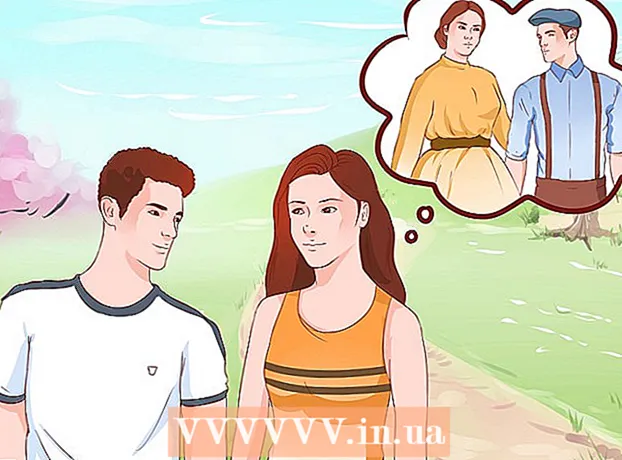Автор:
Clyde Lopez
Жаратылган Күнү:
22 Июль 2021
Жаңыртуу Күнү:
1 Июль 2024
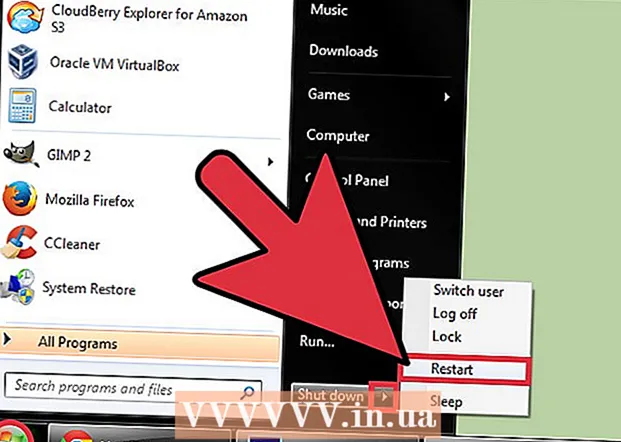
Мазмун
Сиздин Windows 7 реестриңизде операциялык тутумду орнотуу үчүн деталдуу "план" камтылган. Эгерде реестр начар драйверлерден, тиркемелердин туура эмес орнотулушунан же башка көптөгөн себептерден улам бузулуп калса, көпчүлүк учурларда ката компьютердин кадимкидей иштеп турган учуруна чейин системаны калыбына келтирүү куралын колдонуу менен оңдолушу мүмкүн. Сиз ошондой эле CCleaner сыяктуу реестр каталарын тазалоо жана оңдоо үчүн атайын программаларды колдоно аласыз.
Кадамдар
Метод 1 2: Системаны калыбына келтирүү куралы
 1 Тутумду калыбына келтирүү терезесин ачыңыз. Эгерде тутумдагы акыркы өзгөрүүлөргө байланыштуу каталар пайда боло баштаса, тутумду калыбына келтирүү пункттарын колдонуп, компьютердин жөндөөлөрүн баштапкы абалына кайтарсаңыз болот. Стандарттык системаны калыбына келтирүү кызматын ачуунун эки башка жолу бар:
1 Тутумду калыбына келтирүү терезесин ачыңыз. Эгерде тутумдагы акыркы өзгөрүүлөргө байланыштуу каталар пайда боло баштаса, тутумду калыбына келтирүү пункттарын колдонуп, компьютердин жөндөөлөрүн баштапкы абалына кайтарсаңыз болот. Стандарттык системаны калыбына келтирүү кызматын ачуунун эки башка жолу бар: - Баштоо менюну чыкылдатып, "Калыбына келтирүү" деп жазыңыз. Берилген жыйынтыктардын тизмесинен "Системди калыбына келтирүүнү" тандаңыз.
- Click Жең+Пауза жана шилтемени чыкылдатыңыз "Advanced system settings". "Системаны коргоо" өтмөгүн, анан Системди калыбына келтирүү баскычын тандаңыз.
 2 Калыбына келтирүүчү чекитти тандаңыз. Эгерде компьютериңизде Системди калыбына келтирүү иштетилген болсо, Windows эң акыркы калыбына келтирүү чекитин тандайт. Калыбына келтирүү чекиттери системада олуттуу өзгөрүүлөр болгондо түзүлөт. Эгерде сизде калыбына келтирүүчү пункттар жок болсо, анда башка ыкманы колдонуп көрүңүз.
2 Калыбына келтирүүчү чекитти тандаңыз. Эгерде компьютериңизде Системди калыбына келтирүү иштетилген болсо, Windows эң акыркы калыбына келтирүү чекитин тандайт. Калыбына келтирүү чекиттери системада олуттуу өзгөрүүлөр болгондо түзүлөт. Эгерде сизде калыбына келтирүүчү пункттар жок болсо, анда башка ыкманы колдонуп көрүңүз. - Эгерде ката узак убакытка чейин сакталып калса, мурунку калыбына келтирүү чекиттерин көрүү үчүн Башка калыбына келтирүү чекиттерин көрсөтүү чыкылдатыңыз.
- Ар бир калыбына келтирүү пунктунда убакыт мөөрү жана калыбына келтирүү чекити эмне үчүн түзүлгөнү тууралуу кыскача маалымат бар.
 3 Таасирленген программаларды издөө дегенди басыңыз. Бул терезеде сиз компьютердеги бардык программаларды жана драйверлерди, ошондой эле системаны калыбына келтирүүдөн кийин туура иштебей турган программалардын тизмесин көрөсүз.
3 Таасирленген программаларды издөө дегенди басыңыз. Бул терезеде сиз компьютердеги бардык программаларды жана драйверлерди, ошондой эле системаны калыбына келтирүүдөн кийин туура иштебей турган программалардын тизмесин көрөсүз. - Тутумду калыбына келтирүү сиздин жеке файлдарыңызга таасирин тийгизбейт.
 4 Калыбына келтирүү процессин баштоо үчүн Кийинкини, андан кийин Аяктоону чыкылдатыңыз. Процесс бир нече мүнөткө созулушу мүмкүн. Калыбына келтирүү аяктагандан кийин сиздин компьютер дароо өчүрүлөт.
4 Калыбына келтирүү процессин баштоо үчүн Кийинкини, андан кийин Аяктоону чыкылдатыңыз. Процесс бир нече мүнөткө созулушу мүмкүн. Калыбына келтирүү аяктагандан кийин сиздин компьютер дароо өчүрүлөт.
2 методу 2: CCleaner программасы
 1 CCleanerди иштеп чыгуучулар сайтынан жүктөп алып, орнотуңуз. CCleaner - бул Piriform тарабынан иштелип чыккан акысыз программа. Аны сайттан жүктөп алсаңыз болот piriform.com/ccleaner/... Колдонмонун бекер версиясы реестр каталарын оңдоого ылайыктуу.
1 CCleanerди иштеп чыгуучулар сайтынан жүктөп алып, орнотуңуз. CCleaner - бул Piriform тарабынан иштелип чыккан акысыз программа. Аны сайттан жүктөп алсаңыз болот piriform.com/ccleaner/... Колдонмонун бекер версиясы реестр каталарын оңдоого ылайыктуу. - CCleanerди орнотуп жатканда, көпчүлүк колдонуучулар бардык демейки жөндөөлөрдү калтыра алышат.
 2 CCleanerди баштаңыз. Бул программа реестрден каталарды издейт, андан кийин аларды оңдоого жардам берет.
2 CCleanerди баштаңыз. Бул программа реестрден каталарды издейт, андан кийин аларды оңдоого жардам берет.  3 Сол менюдан "Реестр" опциясын тандаңыз.
3 Сол менюдан "Реестр" опциясын тандаңыз. 4 Бардык нерселер тандалганын текшериңиз. Бул CCleanerге мүмкүн болушунча каталар үчүн реестрди сканерлөөгө мүмкүнчүлүк берет.
4 Бардык нерселер тандалганын текшериңиз. Бул CCleanerге мүмкүн болушунча каталар үчүн реестрди сканерлөөгө мүмкүнчүлүк берет.  5 "Проблемаларды издөө" баскычын чыкылдатыңыз жана CCleaner реестрди сканерлей баштайт жана бардык каталар терезенин оң жагында көрсөтүлөт.
5 "Проблемаларды издөө" баскычын чыкылдатыңыз жана CCleaner реестрди сканерлей баштайт жана бардык каталар терезенин оң жагында көрсөтүлөт. 6 Тандалган каталарды оңдоо баскычын чыкылдатыңыз. Демейки боюнча, бардык табылган көйгөйлөр текшерилет.
6 Тандалган каталарды оңдоо баскычын чыкылдатыңыз. Демейки боюнча, бардык табылган көйгөйлөр текшерилет.  7 Программа сунуштаса, реестрдин резервдик көчүрмөсүн жасаңыз. Камдык сактоо CCleaner менен бир нерсе туура эмес болуп калса, тутумдун бардык орнотууларын калыбына келтире алаарыңызды камсыздоого жардам берет.
7 Программа сунуштаса, реестрдин резервдик көчүрмөсүн жасаңыз. Камдык сактоо CCleaner менен бир нерсе туура эмес болуп калса, тутумдун бардык орнотууларын калыбына келтире алаарыңызды камсыздоого жардам берет.  8 Тандалган каталарды оңдоо баскычын чыкылдатыңыз. Сиз ар бир катаны көрүп, аны кол менен оңдой аласыз, бирок жалпысынан CCleanerге ишенсеңиз болот - эреже катары, программа бардык каталарды туура оңдоп берет.
8 Тандалган каталарды оңдоо баскычын чыкылдатыңыз. Сиз ар бир катаны көрүп, аны кол менен оңдой аласыз, бирок жалпысынан CCleanerге ишенсеңиз болот - эреже катары, программа бардык каталарды туура оңдоп берет.  9 Бүткөндө Жабуу дегенди басыңыз.
9 Бүткөндө Жабуу дегенди басыңыз. 10 Компьютериңизди өчүрүп күйгүзүңүз. Эгер көйгөй чечилбесе, Windows 7ди кайра орнотушуңуз керек болот.
10 Компьютериңизди өчүрүп күйгүзүңүз. Эгер көйгөй чечилбесе, Windows 7ди кайра орнотушуңуз керек болот. - Сиз ошондой эле Реестр редактору куралынын жардамы менен реестр каталарын оңдоого аракет кылсаңыз болот, бирок бул өркүндөтүлгөн колдонуучулар үчүн сунушталат, анткени бир туура эмес түзөтүү компьютерге зыян келтириши мүмкүн жана тутумду калыбына келтирүү же кайра орнотуу керек болот.